User's Guide - Windows 7
Table Of Contents
- Vítejte
- Seznámení s prvky počítače
- Připojení k síti
- Navigace pomocí klávesnice, dotykových gest a polohovacích zařízení
- Multimédia
- Řízení spotřeby
- Vypnutí počítače
- Nastavení možností napájení
- Použití úsporných režimů
- Použití napájení z baterie
- Použití externího zdroje napájení
- Externí karty a zařízení
- Jednotky
- Zabezpečení
- Ochrana počítače
- Používání hesel
- Použití antivirového softwaru
- Použití softwaru brány firewall
- Instalace důležitých bezpečnostních aktualizací
- Použití nástroje HP Client Security Manager
- Používání čtečky otisků prstů (pouze u vybraných modelů)
- Údržba
- Zálohování a obnovení
- Computer Setup (BIOS), MultiBoot a HP PC Hardware Diagnostics (UEFI)
- Podpora
- Technické údaje
- Cestování s počítačem a přeprava
- Řešení potíží
- Zdroje pro odstraňování potíží
- Řešení potíží
- Počítač nelze spustit
- Obrazovka počítače je prázdná
- Software se chová nestandardně
- Počítač je zapnutý, ale nereaguje
- Počítač se nadměrně zahřívá
- Externí zařízení nefunguje
- Připojení k bezdrátové síti nefunguje
- Disk se nepřehrává
- Film se nezobrazuje na externím displeji
- Proces vypalování disku nezačne nebo se zastaví před dokončením
- Výboj statické elektřiny
- Rejstřík
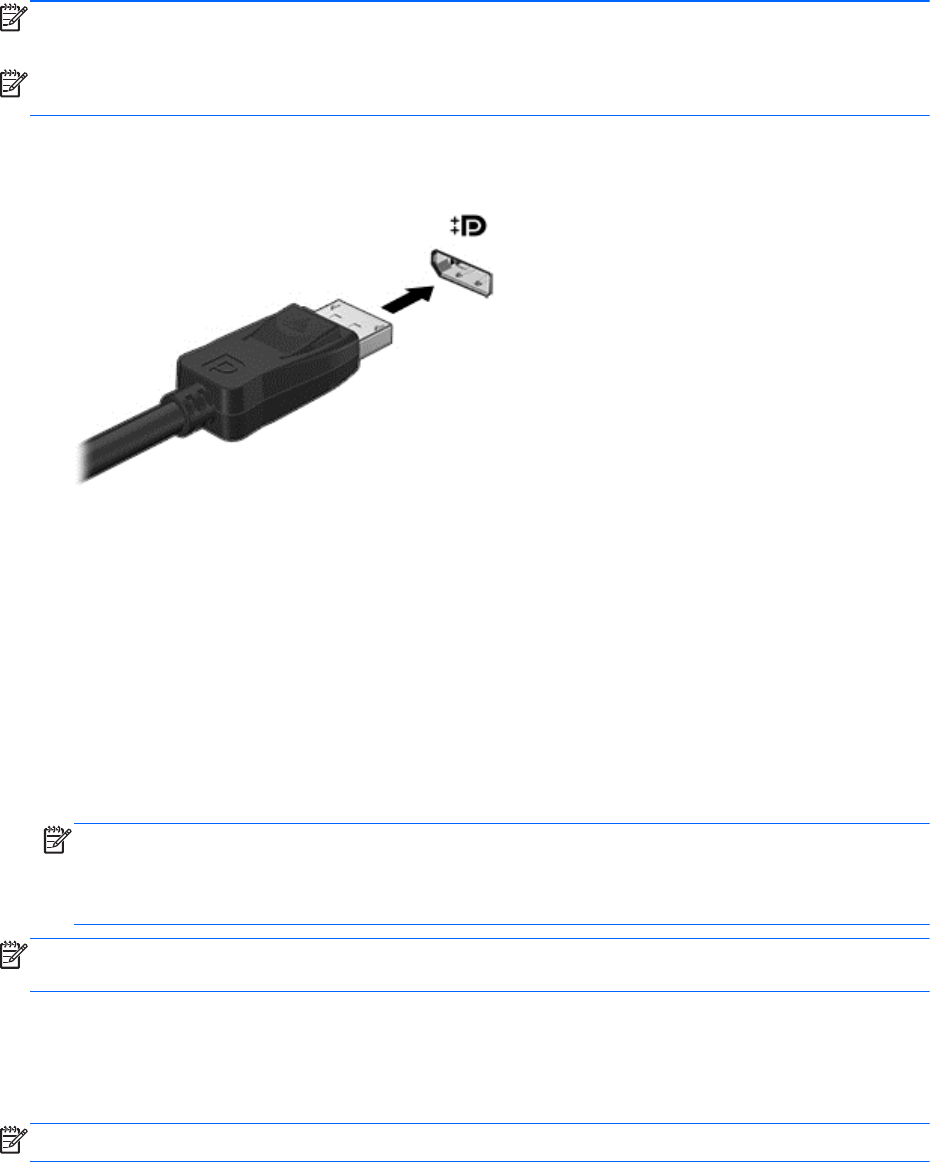
DisplayPort
Port DisplayPort slouží k připojení počítače k doplňkovému obrazovému nebo zvukovému zařízení,
jako je televizor s vysokým rozlišením nebo jiné kompatibilní digitální či zvukové zařízení. Rozhraní
DisplayPort poskytuje lepší zobrazení než port pro externí monitor VGA a zlepšuje možnosti
digitálního připojení.
POZNÁMKA: Pro přenos obrazového a/nebo zvukového signálu přes port DisplayPort potřebujete
kabel DisplayPort (nutno zakoupit zvlášť).
POZNÁMKA: K portu DisplayPort na počítači může být připojeno jedno zařízení DisplayPort.
Informace zobrazené na obrazovce počítače mohou být zároveň zobrazeny na zařízení DisplayPort.
Připojení obrazového nebo zvukového zařízení k portu DisplayPort:
1. Jeden konec kabelu DisplayPort připojte k portu DisplayPort na počítači.
2. Druhý konec kabelu zapojte do digitálního zobrazovacího zařízení.
3. Stisknutím klávesové zkratky fn+f4 lze obraz displeje počítače přepínat mezi 4 typy zobrazení:
●
Jenom obrazovka počítače: zobrazení obrazu pouze na počítači.
●
Režim Duplikace:
současné
zobrazení obrazu jak na displeji počítače, tak na externím
zařízení.
●
Režim Rozšíření:
současné
zobrazení jednoho obrazu rozloženého na displeji počítače a
externím zařízení.
●
Jenom druhá obrazovka: zobrazení obrazu pouze na externím zařízení.
Každým stisknutím klávesové zkratky fn+f4 změníte režim zobrazení.
POZNÁMKA: Nejlepšího výsledku dosáhněte upravením rozlišení obrazovky externího
zařízení, zejména pokud používáte režim „Rozšíření“ následujícím způsobem. Vyberte položky
Start > Ovládací panely > Vzhled a přizpůsobení. V nabídce Zobrazení vyberte položku Upravit
rozlišení zobrazení.
POZNÁMKA: Při odebírání kabelu zařízení stiskněte tlačítko pro uvolnění konektoru a odpojte kabel
od počítače.
Připojení kabelových displejů pomocí vícesměrového přenosu
Vícesměrový přenos (MST) poskytuje podporu více displejů z jednoho konektoru, portu DisplayPort
(DP) na vašem počítači.
POZNÁMKA: Prostřednictvím ovladače grafiky Intel můžete připojit až 3 zobrazovací zařízení.
36 Kapitola 5 Multimédia










